3D模型
- 3D模型
- SU模型
- 材质
- 贴图
- CAD图纸
- 灵感图
- 全球案例
- 效果图
- 方案文本
- PS免抠
3D模型
SU模型
材质
贴图
CAD图纸
灵感图
全球案例
效果图
方案文本
PS免抠
猜你想搜
最近搜索
热门搜索
1、首先在电脑上打开PPT软件,接下来在PPT中新建一个空白文档。
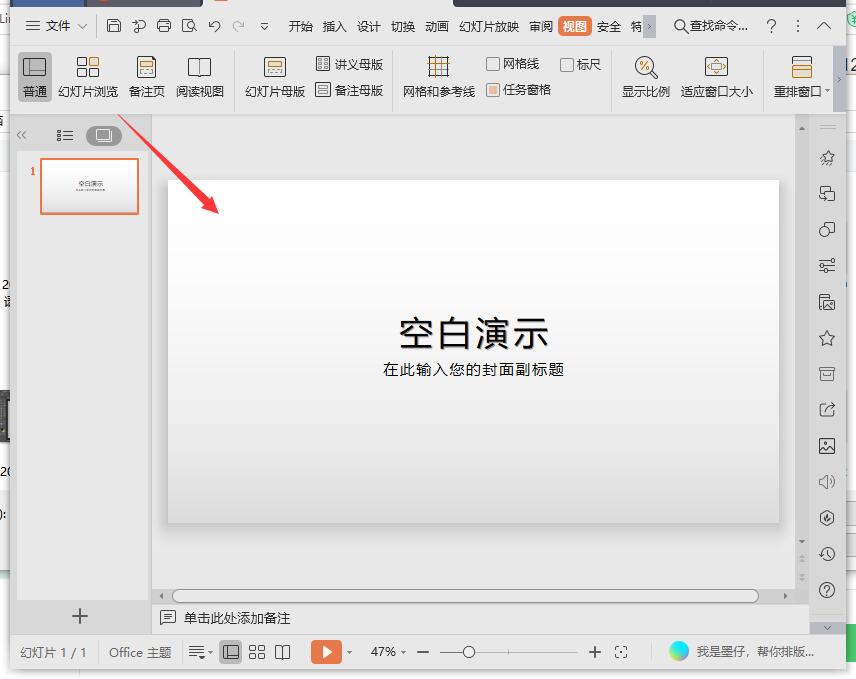
2、接下来在上方工具栏选择红色箭头所指处的“视图”-“网格和参考线”。
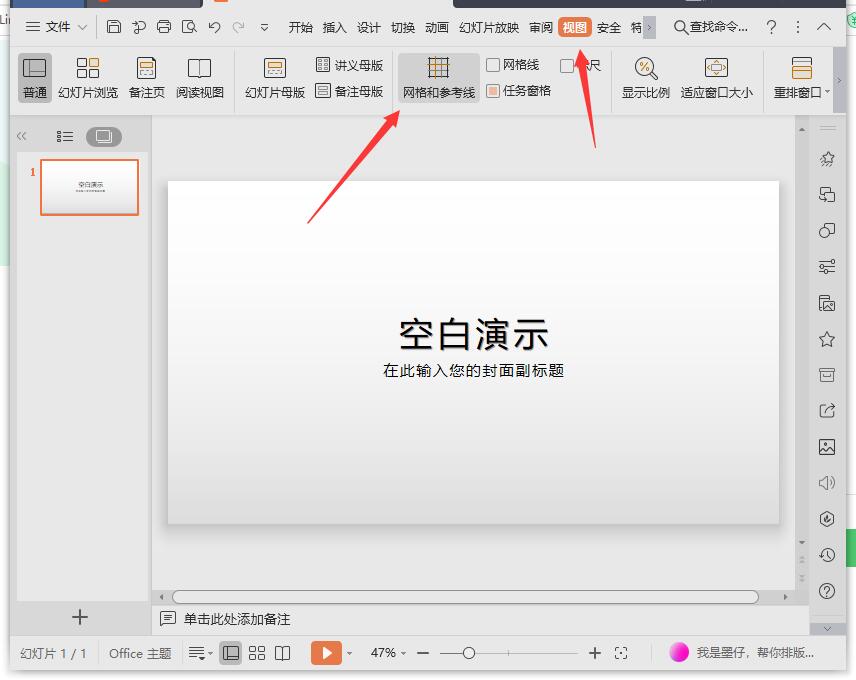
3、接下来在弹出的对话框中将“屏幕上显示绘图参考线”勾选中,点击“确定”即可。
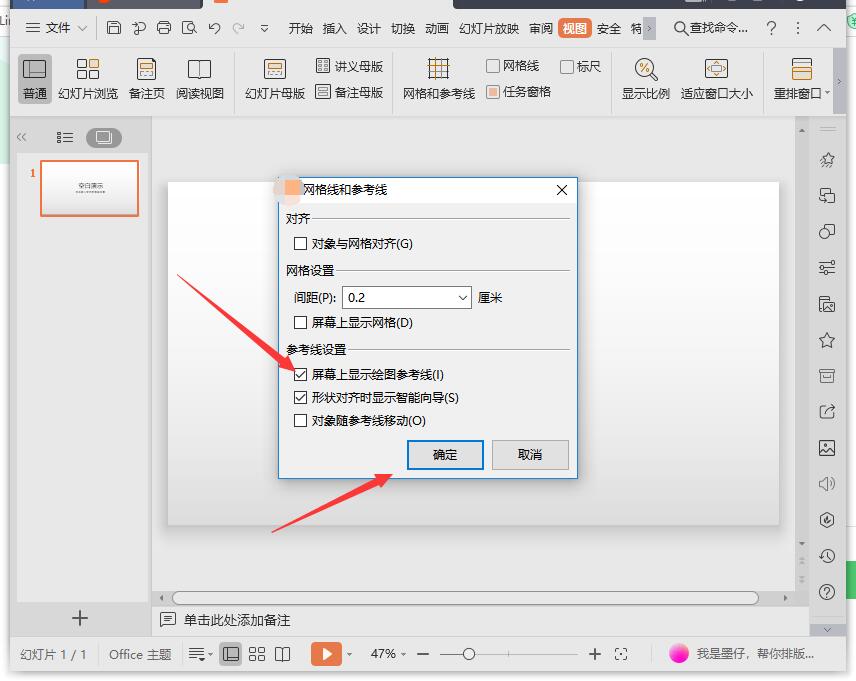
4、然后在PPT中就可以看到参考线了。
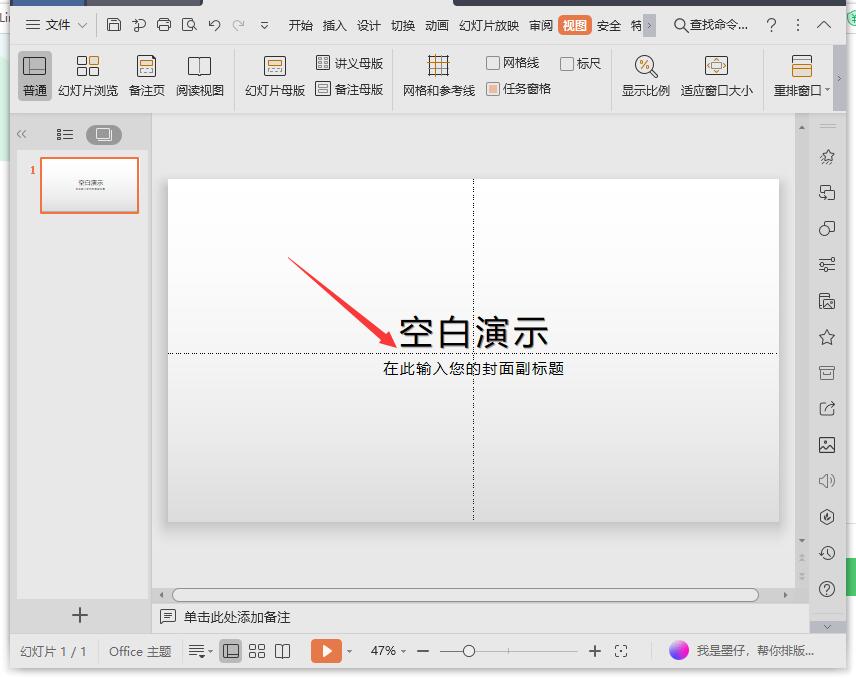
PPT的参考线,也叫辅助线,是水平和垂直的线,专门用于在视觉上对齐对象。单击“视图”菜单上的“辅助线”就可以显示它。利用辅助线将对象对齐的步骤如下:
①拖动辅助线,将它定位在要对齐对象的位置。
②靠近辅助线拖动每一个对象,这样对象的中心或边缘会自动对齐辅助线
在PPT要设置辅助线的文档中右键,点击“网络线和参考线”,在弹出对话框中选择“参考线设置”(即在前面打v)就ok了。也可以在里面设置参考线的相关参数!
操作步骤
1. 菜单“视图”,工具栏勾选标尺、参考线,显示两条十字交叉的虚线参考线,标尺用于指示坐标。
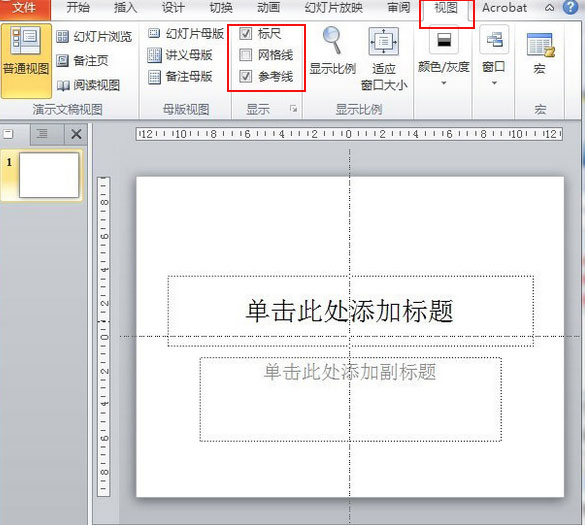
2. 按下ctrl,拉动参考线复制参考线。
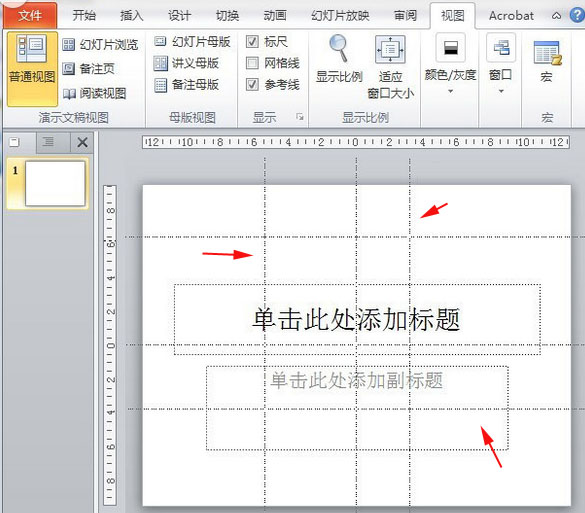
3.把参考线拉到画布外,可删除参考线。